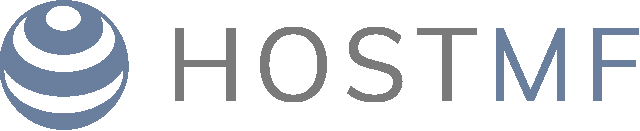Ao administrar um servidor VPS Windows, pode ser necessário abrir portas específicas no firewall para permitir a comunicação entre o servidor e a rede externa. Neste artigo, mostraremos como abrir uma porta no firewall do VPS Windows em poucas etapas.
Etapa 1: Abra o Firewall do Windows com Segurança Avançada
No menu iniciar do seu VPS, pesquise por "Firewall" e clique na opção "Windows Firewall with Advanced Security" (Firewall do Windows com Segurança Avançada) para abrir o painel de controle do firewall.
Etapa 2: Acesse as Regras de Entrada
No painel esquerdo da janela "Windows Firewall with Advanced Security", clique em "Inbound Rules" (Regras de Entrada) para configurar as regras de entrada.
Etapa 3: Crie uma Nova Regra
No painel do lado direito, clique em "New Rule" (Nova Regra) para abrir o assistente de criação de regras.
Etapa 4: Selecione a opção "Port" (Porta)
No assistente, escolha a opção "Port" (Porta) e clique em "Next" (Avançar).
Etapa 5: Especifique o protocolo e o número da porta
Selecione "TCP" ou "UDP", dependendo do protocolo que você deseja abrir. Insira o número da porta (ou intervalo de portas) no campo "Specific local ports" (Portas locais específicas) e clique em "Next" (Avançar).
Etapa 6: Permita a conexão
Escolha a opção "Allow the connection" (Permitir a conexão) e clique em "Next" (Avançar).
Etapa 7: Aplique a regra aos perfis de rede
Na tela seguinte, marque as opções em que a regra deve ser aplicada (Domínio, Privado, Público) e clique em "Next" (Avançar).
Etapa 8: Nomeie e conclua a regra
Dê um nome e, se necessário, uma descrição para a regra. Em seguida, clique em "Finish" (Concluir) para criar a regra.
Seguindo essas etapas simples, você pode abrir facilmente uma porta no firewall do VPS Windows. Lembre-se de que abrir portas no firewall pode aumentar a exposição do seu servidor a riscos de segurança, portanto, abra apenas as portas estritamente necessárias e mantenha sempre seu servidor atualizado e protegido.